כשאתה פותח יישום ב- Windows, זה בדרך כללנפתח במרכז המסך. אפליקציות מסוימות כמו Chrome ואפליקציית הסרטים והטלוויזיה ייפתחו במלואן, כלומר תצוגה מקסימאלית. זה אם הכל מסתדר. אם יש לך אפליקציות שנפתחות מחוץ למסך, או חלקית מחוץ למסך, זו בעיה אחת נוספת להתמודד איתה לפני שתוכל להשתמש באפליקציה. באופן אידיאלי, גרירת חלון האפליקציה חזרה למרכז, או חזרה לתצוגה מלאה פותרת את הבעיה. ישנם יוצאים מן הכלל. לפעמים, אפליקציה לא זוכרת את המיקום האחרון בו היא הייתה פתוחה. אם יש לך אפליקציות שנפתחות מחוץ למסך, נסה אחד מהתיקונים הבאים.
הצמד את Windows
אם הזזת חלון חזרה למרכז שלךהמסך אינו מתקן אפליקציות הנפתחות מהמסך, נסה לנקוט את חלון האפליקציה לקצה. ודא שהאפליקציה פעילה, כלומר בפוקוס. לחץ על סמל שורת המשימות שלה כדי להביא אותה למוקד. השתמש במקשי החצים Win + כדי להצמיד אותו לקצה התצוגה הנוכחית. סגור את האפליקציה ופתח אותה שוב. סביר להניח שהוא יזכור את המיקום האחרון שלו, כלומר נפתח לקצה המסך.

מספר תצוגות
אפליקציות שנפתחות מחוץ למסך הן לרוב תוצר לוואי שלבאמצעות צגים מרובים ברזולוציות שונות. אתה יכול להגדיר אחד משניים או שלושה צגים המחוברים למערכת שלך כתצוגה הראשית. כל האפליקציות נפתחות בתצוגה הראשית שלך אך כשאתה מנתק אותה, יש סיכוי שמשהו עלול להישבר. מה שקורה בדרך כלל זה שהתצוגה המקוונת הבאה מוגדרת כתצוגה הראשית, אך הדבר יכול לגרום גם לאפליקציות להיפתח מהמסך.
כדי לתקן זאת, חבר שוב את התצוגה השנייה שלך. Windows יזכור שזה הוגדר כצג הראשי שלך. פתח את אפליקציית ההגדרות, עבור לקבוצת ההגדרות של המערכת ובכרטיסיית התצוגה קבע את התצוגה השנייה, זו שאליה אתה מתכוון להשתמש לאחר ניתוק התצוגה השנייה, כתצוגה הראשית שלך. הסר / נתק את התצוגה השנייה והאפליקציות שלך ייפתחו במרכז המסך שוב.
Shift + סגור את חלון האפליקציה
אם כל השאר נכשל, פתח את האפליקציה הבעייתית. גרור אותו למרכז המסך. לחץ לחיצה ארוכה על מקש המשמרת ולחץ על כפתור הסגירה בפינה השמאלית העליונה של חלון האפליקציה. זה יכול לאלץ אפליקציה לזכור את מיקומה הנוכחי על המסך. לאחר שתסגור את האפליקציה, פתח אותה שוב והיא תזכור את מיקומה הפעם.
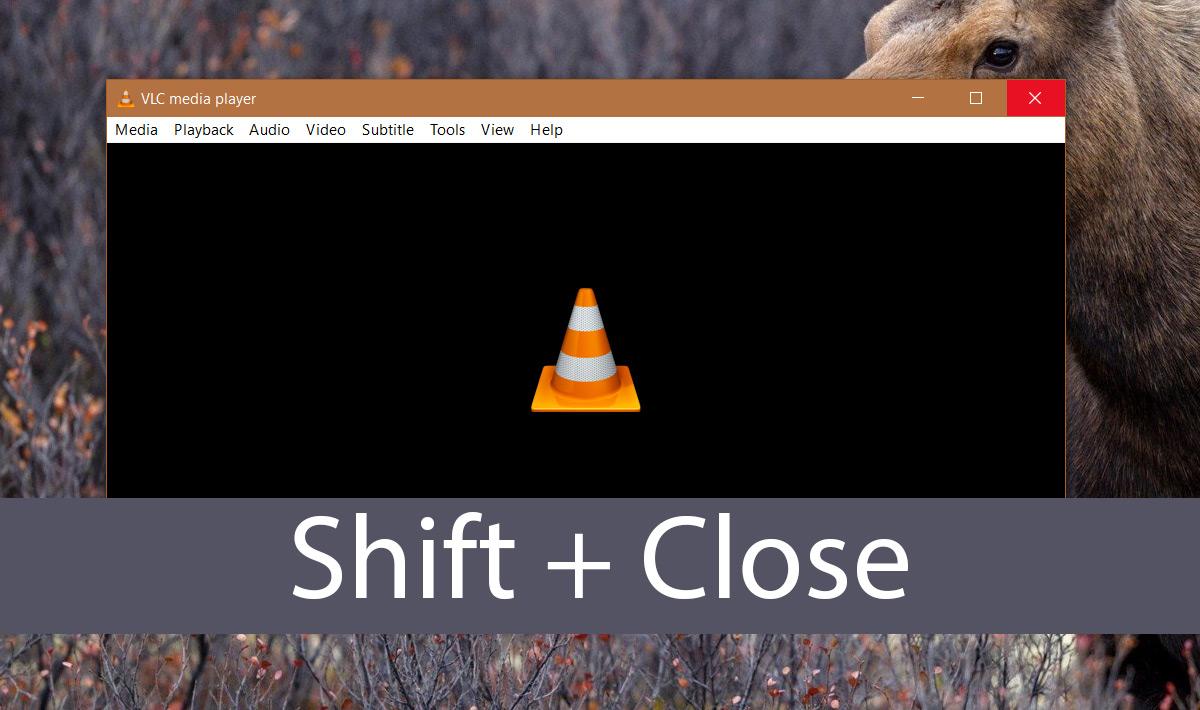
שיטה זו שימושית במיוחד עבור אפליקציות שלפתוח חלונות נוספים, למשל, פוטושופ. לעיתים קרובות פוטושופ נפתח כראוי אך הקובץ החדש או תיבת הדו-שיח של הקבצים הפתוחים נפתח מחוץ למסך. אם זה המקרה, גרור את החלון למרכז וסגור אותו תוך לחיצה ממושכת על מקש Shift.













הערות